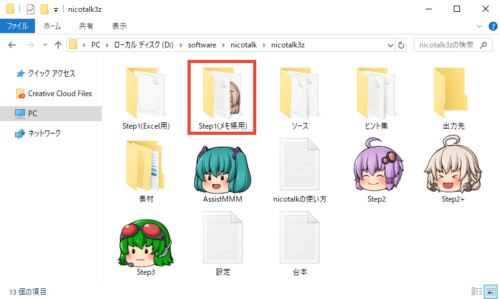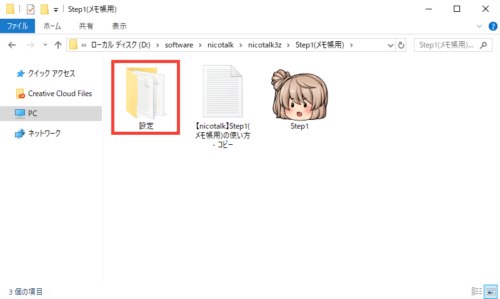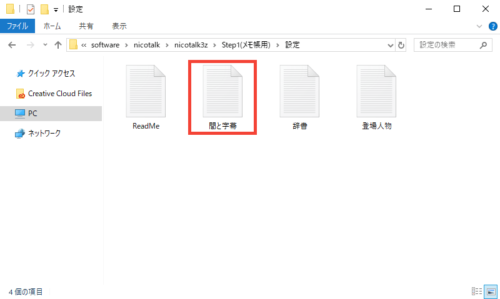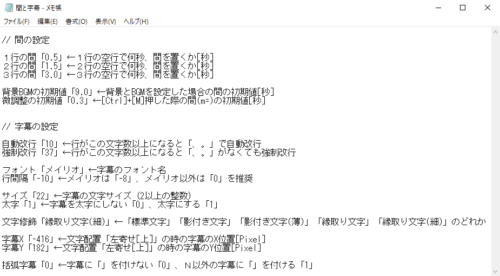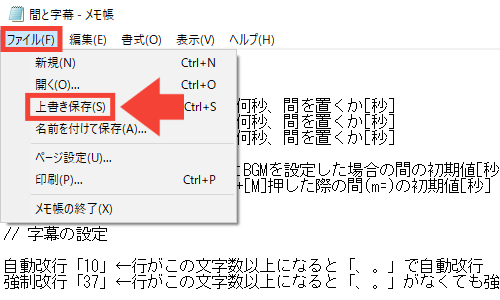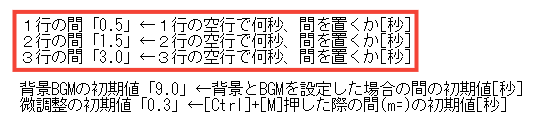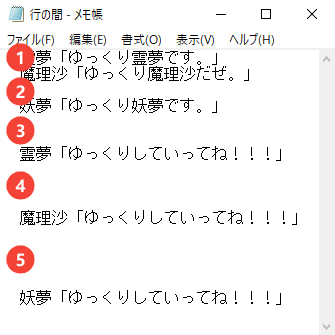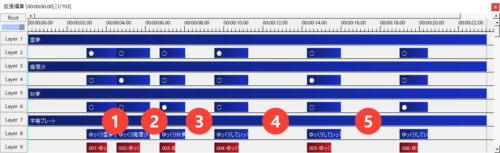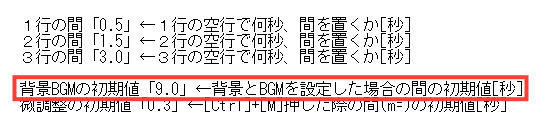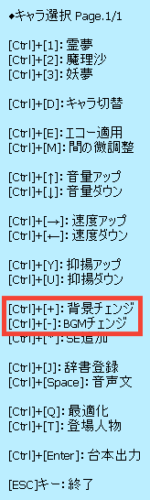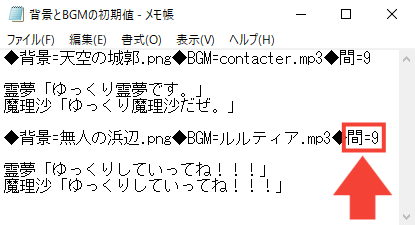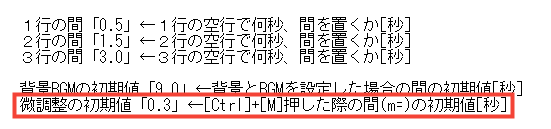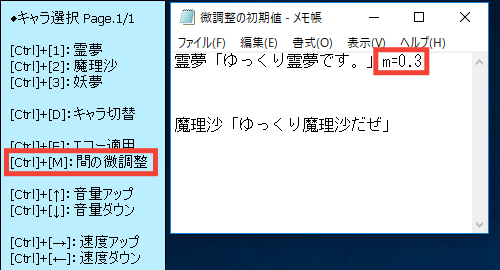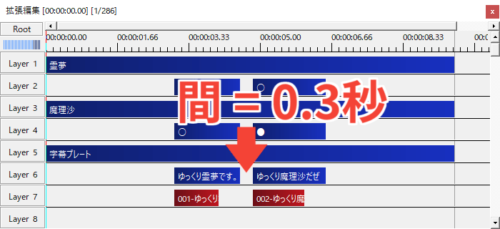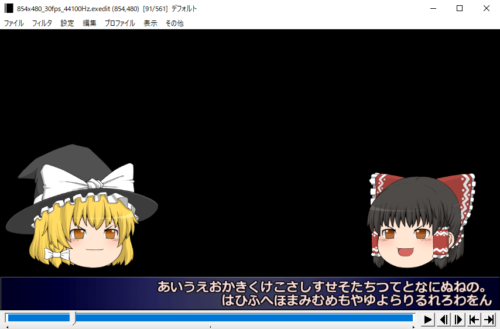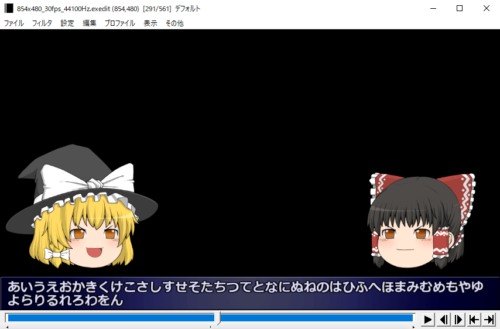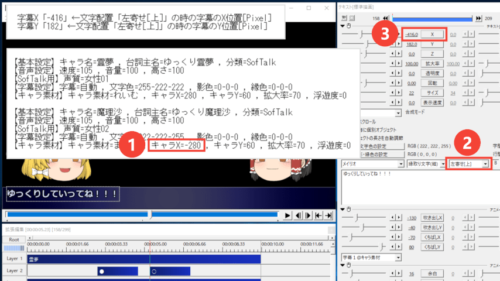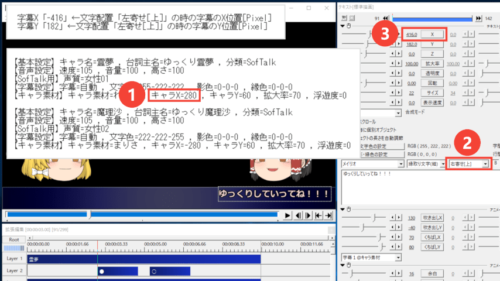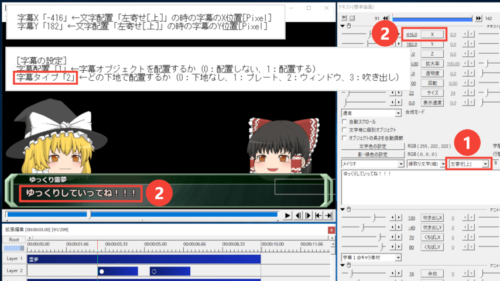ゆっくり動画(実況・解説・茶番)を簡単に作れて、ゆっくりを目パチ口パクさせられる「nicotalk(ニコトーク)」
nicotalkの「間と字幕ファイル」の設定方法や、各項目の意味などを、パソコン初心者の方でも分かるように解説します。
↓動画で見たい方は下のYouTube動画をご覧ください。
設定ファイルを開く
nicotalkフォルダ内の「Step1(メモ帳用)」をダブルクリック。
「設定」をダブルクリック。
「間と字幕」をダブルクリック。
こちらから、間と字幕の設定を行います。
変更を反映させる
メニューバーの「ファイル」→「上書き保存」をクリックすると、変更が反映されます。
間の設定
行の間
こちらから、台本の行に対して何秒の間を置くか(字幕の終わりから次の台詞までの間)を設定できます。
- 0行=0秒
- 1行=0.5秒
- 2行=1.5秒
- 3行=3秒
- 3行以上=3秒
こちらの数値を書き換えると、行に対しての秒数を変更できます。
背景とBGMの初期値
こちらから、背景とBGMの初期値を設定できます。
このとき、デフォルトでは「間=9」と入力されます。
この状態で出力すると、背景やBGMがチェンジされるとき、直前の字幕から直後の台詞までに9秒の間ができます。
こちらの数値を書き換えると、Ctrl + + 、Ctrl + – を押したときの初期値を変更できます。
微調整の初期値
こちらから、微調整の初期値を設定できます。
台本を書くとき、Ctrl + M を押すと「m=0.3」と入力されます。
「m=0.3」と書かれたところは、行数に関係なく0.3秒の間になります。
こちらの数値を書き換えると、Ctrl + M を押したときの初期値を変更できます。
字幕の設定
自動改行・強制改行
こちらから、字幕の改行についての設定を行えます。
例として、こういう台本を出力してみます。
文字数が10文字以上になると、その次の句読点で自動的に改行されます。
句読点がなくても、37文字以上になると強制的に改行されます。
こちらの数値を書き換えると、改行される文字数を変更できます。
フォント・行間隔
こちらから、フォントの種類を設定できます。
こちらから、行間を設定できます。
サイズ・太字
こちらから、字幕の文字サイズを設定できます。
こちらから、字幕を太字にするかしないかを設定できます。
1=太字にする
文字修飾
こちらから、文字の修飾を設定できます。
この5つのうちのどれかを記入します。
関連 AviUtlの文字修飾
字幕X・字幕Y
こちらから、字幕のXとYの座標を設定できます。
関連 キャラX・キャラYの設定
「キャラX」がマイナスか0の場合
- 魔理沙の「キャラX」は-280、つまり負の数です。
- 文字配置は「左寄せ[上]」になります。
- 字幕Xは設定どおりの「-416」になります。
「キャラX」が正の数(1以上)の場合
- 霊夢の「キャラX」は280、つまり正の数です。
- 文字配置は「右寄せ[上]」になります。
- 字幕Xは「416」つまり正の数になります。
字幕タイプを「ウィンドウ」にした場合
設定ファイルの字幕タイプを「ウィンドウ」にした場合は、キャラXが正の数でも
- 文字配置は「左寄せ[上]」になります。
- 字幕Xは正の数になりますが、表示される位置は負の数と同じ位置になります。
括弧字幕
こちらから、字幕にかぎ括弧を付けるかどうかを設定できます。
1=付ける

「nicotalkの間と字幕の設定」はこれで以上です。
お読みいただき、ありがとうございました。